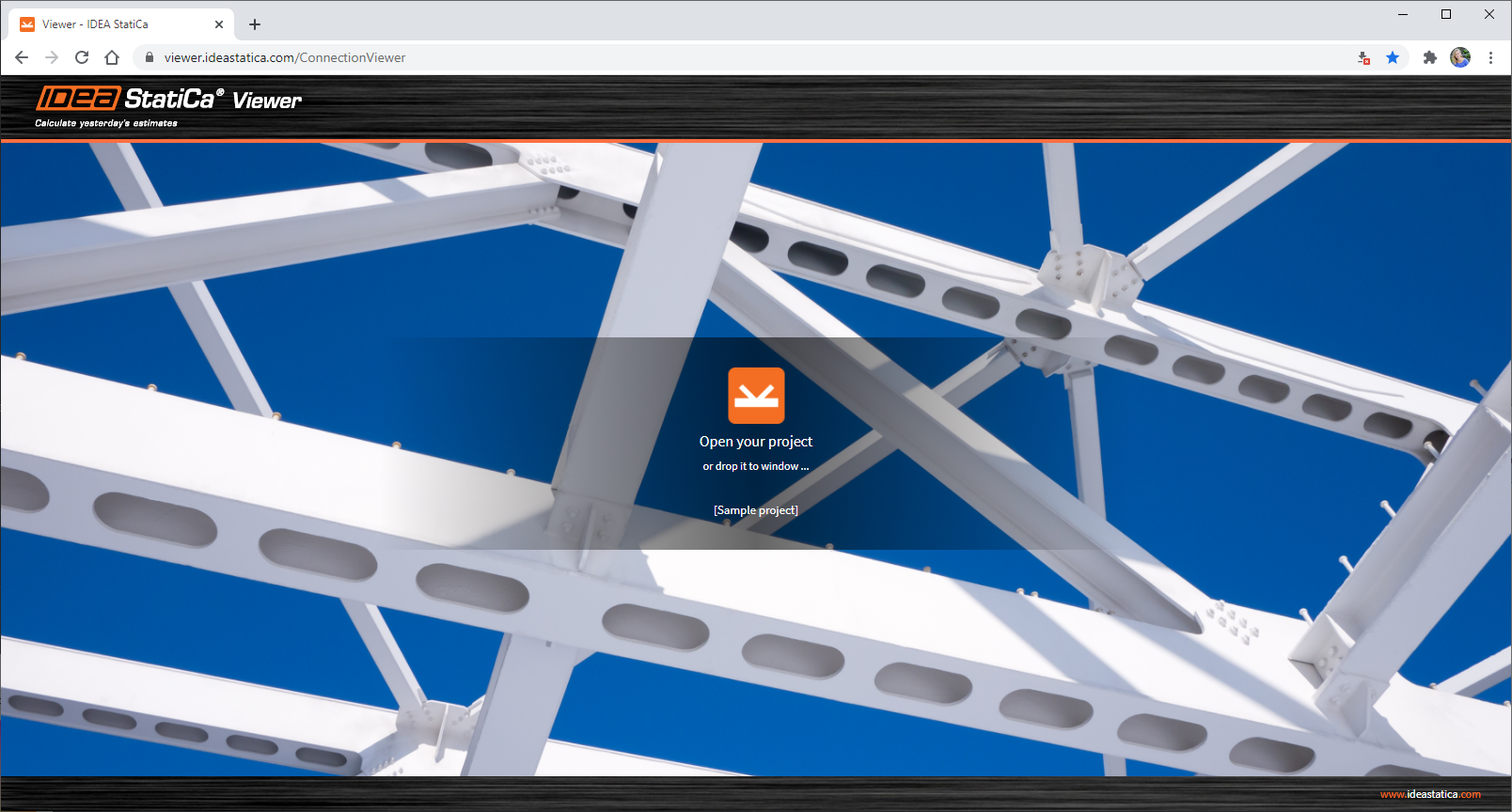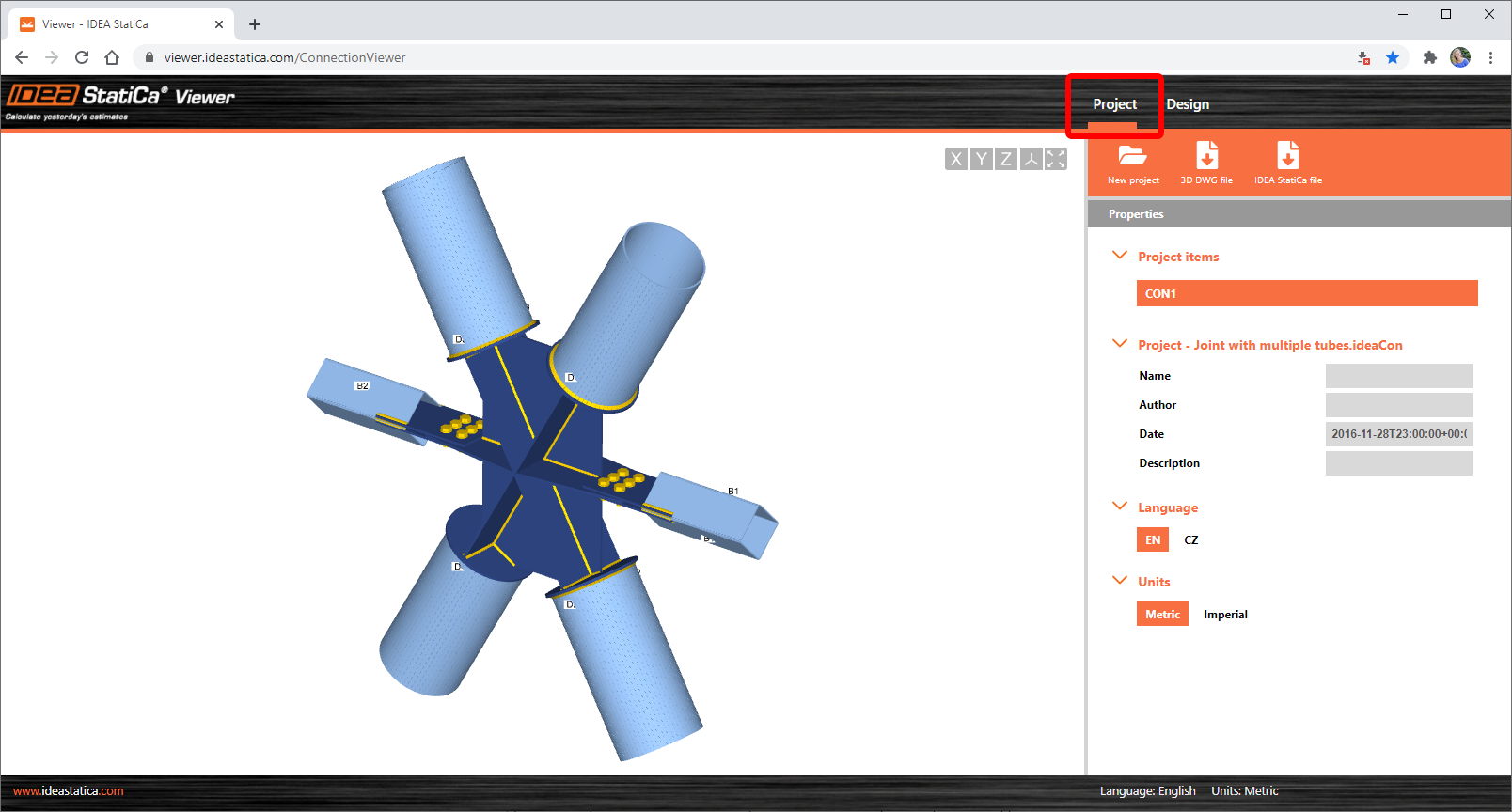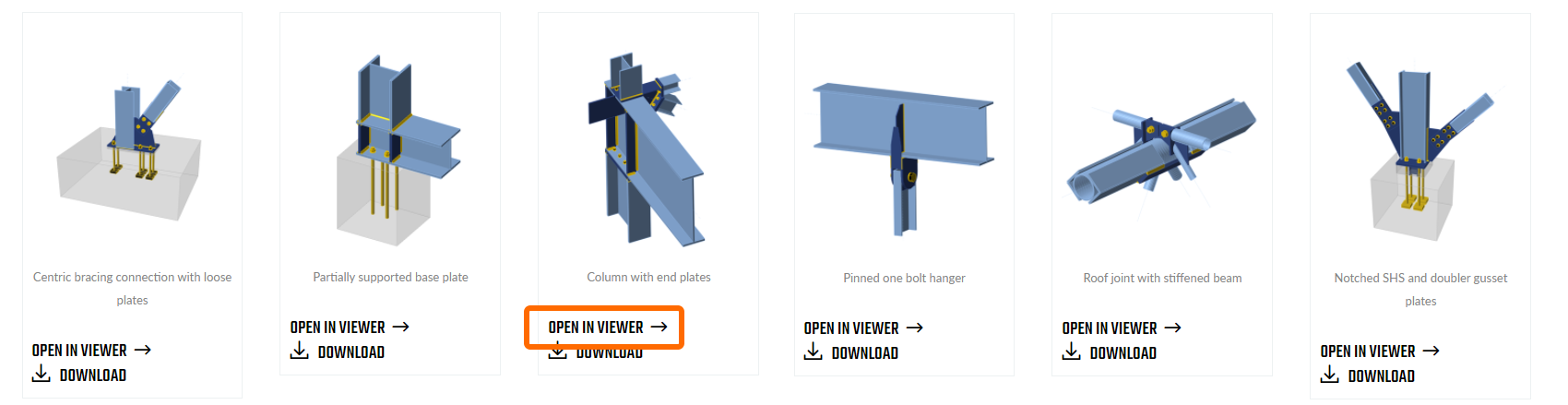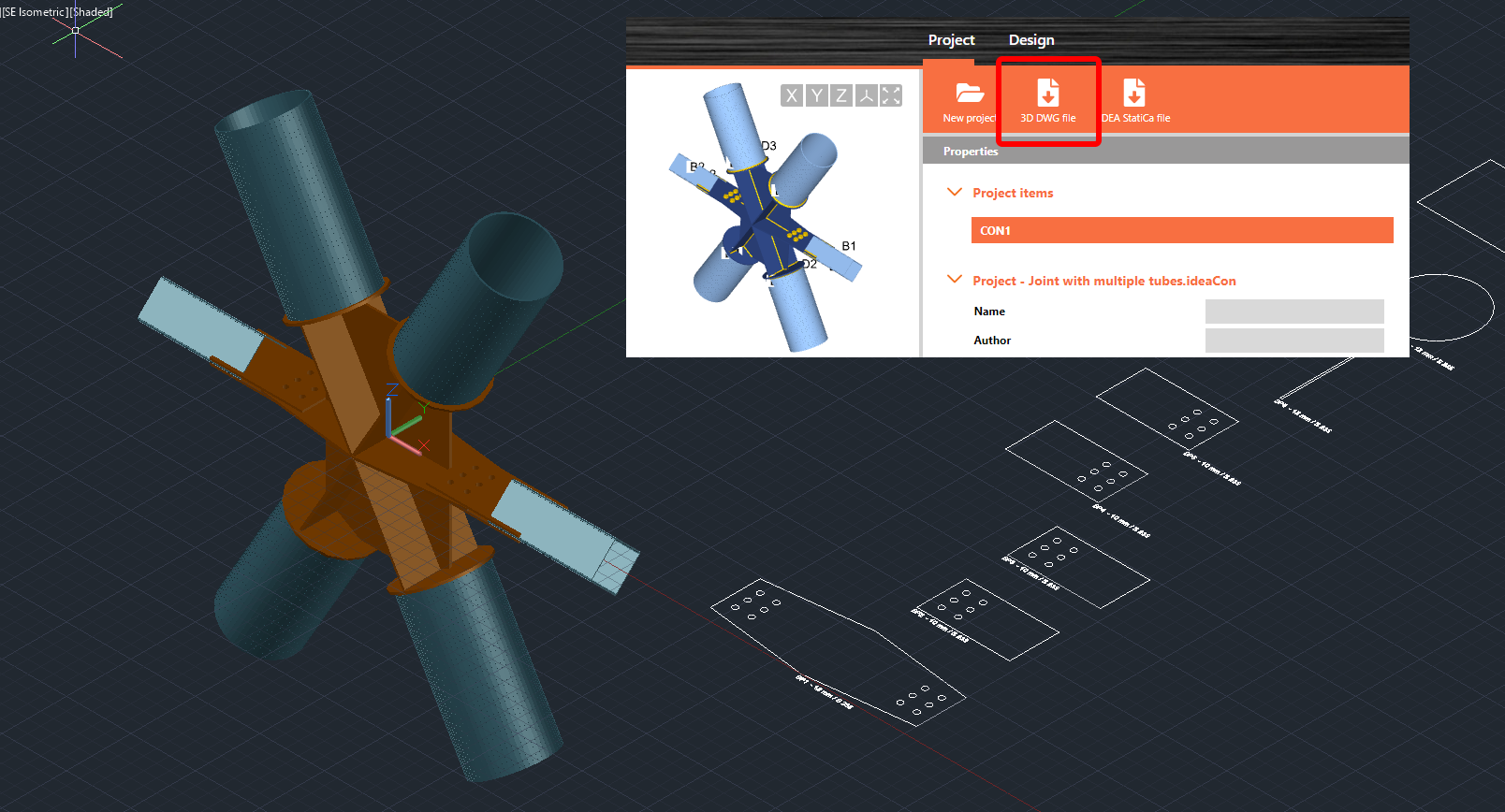Projekt Viewer – nützlich und kostenlos
Vor ein paar Jahren haben wir eine einfache Online-Anwendung veröffentlicht, die kostenlos war und als Ergänzung zu IDEA StatiCa Connection diente. Schnell war klar, dass dies etwas war, was unsere Anwender vermisst hatten.
IDEA StatiCa Viewer
IDEA StatiCa Viewer ermöglichte es ihnen, ihre Connection-Projekte mit anderen zu teilen. Insbesondere die Konstrukteure und Ingenieure, die keine Lizenz benötigten und trotzdem das vollständige Modell der Verbindung mit allen Topologiedetails wie Querschnitten, Materialien, Platten, Schrauben und Schweißnähten sehen konnten. Das 3D-Modell hilft den Konstrukteuren beim Lesen der Zeichnungen und den Prüfingenieuren beim Betrachten der Verbindung, die sie anhand des Berichts prüfen.
Der Viewer befindet sich in der Cloud und kann über Ihren Webbrowser unter https://viewer.ideastatica.com/ConnectionViewer geöffnet werden. Öffnen Sie ein beliebiges Verbindungsprojekt (.ideacon-Datei) entweder über das Symbol oder verwenden Sie die Drag&Drop-Funktion. Sie können auch ein Beispielprojekt öffnen, um zu sehen, was darin enthalten ist.
Das Modell wird sofort angezeigt und Sie können die Projektdetails (Name, Autor, Datum und Beschreibung) unter der Registerkarte "Projekt" sehen. Wenn die Datei weitere Elemente enthält, werden diese hier aufgelistet. Das Ribbon oben besteht aus den Schaltflächen zum Öffnen eines neuen Projekts, zum Herunterladen der 3D-DWG-Datei und zum Herunterladen der IDEA StatiCa-Datei.
Wenn Sie auf die Registerkarte "Designe" wechseln, werden alle Verbindungsteile in einer Baumstruktur aufgelistet, einschließlich der Stäbe, Platten, Schweißnähte und Schraubenraster. Für jedes Element können Sie die Tabelle mit den grundlegenden Parametern wie Material, Querschnitt, Blechdicke, Dicke der Schweißnaht und Art der Schraubenmontage öffnen. Für Platten werden 2D-Skizzen mit Abmessungen angezeigt.
In der Beispielprojekt Galerie kann jede der Verbindungen entweder heruntergeladen oder direkt im IDEA StatiCa Viewer geöffnet werden.
Exportieren Sie Ihr Verbindungsmodell in 3D DWG
Im Viewer können Sie ganz einfach ein 3D-Modell Ihrer Verbindung herunterladen und in Ihrer CAD-Anwendung öffnen. Die generierte DWG-Datei enthält das 3D-Verbindungsmodell sowie die 2D-Zeichnungen der in der Verbindung verwendeten Versteifungsplatten.
Wenn Sie Probleme mit dem DWG-Modell haben, lesen Sie den Artikel Fehlende Komponenten im 3D DWG Export vom Viewer, um das Problem zu beheben.
Connection Wednesdays – Meet our cloud solutions präsentiert. Sehen Sie sich einen Teil der Aufzeichnung an, um herauszufinden, welche Funktionen für Ihr Büro nützlich sein können.
Integrieren Sie Viewer in Ihre CAD-Anwendung
Der nächste Schritt bestand darin, den Viewer direkt für die CAD-Anwendungen einzusetzen, um die BIM-Verknüpfung für ein breiteres Spektrum von Berufen verfügbar zu machen. Sie können Ihre detaillierte Verbindung in den Viewer exportieren und von dort eine IDEA StatiCa-Datei herunterladen. Dies ist praktisch für viele Konstrukteure, die keine Lizenz kaufen müssen. Dennoch können sie effektiv eine IDEA StatiCa Connection-Datei erstellen und an einen Ingebnieur senden, der sich um die Lasten, die Analyse und die Bemessung kümmert.
Sie können die Viewer-Plugins für Autodesk Revit, Advance Steel oder Tekla Structures problemlos herunterladen . Nach einer einfachen Installation wird das Plugin in Ihre CAD-Anwendung integriert und Sie können es verwenden.
Alle drei Plugins können KOSTENLOS heruntergeladen und verwendet werden, unabhängig davon, ob Sie eine IDEA StatiCa-Lizenz besitzen oder nicht. Probieren Sie jetzt den reibungslosen Export von Tekla / Revit / Advance Steel zu IDEA StatiCa Connection aus.
Sie können den Viewer Plugin auch im Tekla Warehouse und dem Autodesk App Store finden.
Neugierig, wie die Plugins funktionieren? Schauen Sie sich unsere Tutorials für Ihre CAD-Anwendung an
Die Schritt-für-Schritt-Anleitungen führen Sie durch die Plugin-Aktivierung und den Export Ihrer Verbindung von Revit / Advance Steel / Tekla zu Viewer und zu IDEA StatiCa Connection:
Autodesk Revit
IDEA StatiCa Viewer Plugin für Autodesk Revit (Tutorial)
Autodesk Advance Steel
IDEA StatiCa Viewer Plugin für Autodesk Advance Steel (Tutorial)
Tekla Structures
IDEA StatiCa Viewer Plugin für Tekla Structures (Tutorial)
Wir helfen Ingenieuren und Konstrukteuren bei der Zusammenarbeit
Stahlprojekte werden immer komplexer und die Konstruktion von Verbindungen wird zu einem immer größeren Problem, vor allem wenn es darum geht, verschiedene Stahlverbindungen nach dem gültigen Regelwerk zu prüfen. Der Entwurfsprozess wird auf maximale Effektivität und kurze Zeitspannen gedrängt, was die Beteiligung vieler Ingenieure oder Detaillierer erfordert. Wie kann man mit dem Datenaustausch effektiv umgehen?
Sehen Sie sich die Aufzeichnung des Webinars Streamlining connection design workflows between detailers and engineers an, das im Rahmen der Advance Steel Academy 2020 präsentiert wird. Das Webinar zeigt Ihnen, wie eine moderne BIM-Kommunikation zwischen Stahlverbindungskonstrukteur und Planer aussehen kann.